本篇文章主要介绍了"如何设置win10系统显示器自动关闭时间",主要涉及到win10系统方面的内容,对于Windows 10感兴趣的同学可以参考一下:
1.点击打开开始菜单 – 所有程序 – Windows程序 – 控制面板。如下图所示 2.在打开的控制面板窗口中,点击...
1.点击打开开始菜单 – 所有程序 – Windows程序 – 控制面板。如下图所示
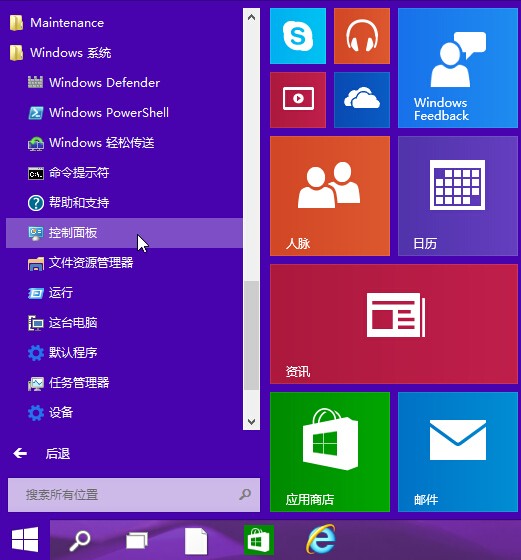
2.在打开的控制面板窗口中,点击打开“系统和安全”进入下一步操作。如下图所示

3.在打开的系统和安全窗口中,找到电源选项,点击打开电源选项下的“更改计算机睡眠时间”进入下一步操作。如下图所示

4.选定好所需要设定的时间,点击“保存修改”完成操作。如下图所示
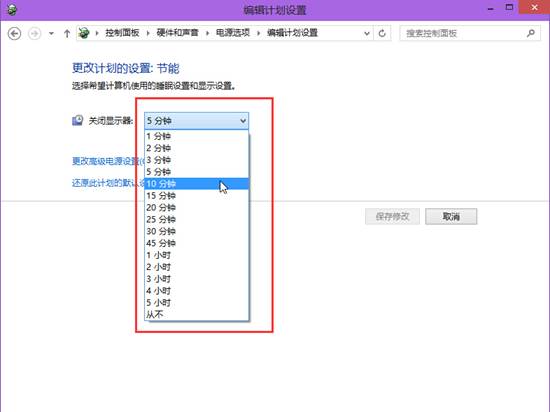
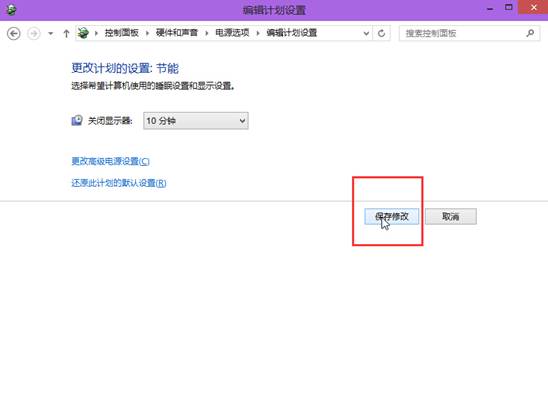
以上就介绍了如何设置win10系统显示器自动关闭时间,包括了win10系统方面的内容,希望对Windows 10有兴趣的朋友有所帮助。
本文网址链接:http://www.codes51.com/article/detail_1163273.html
